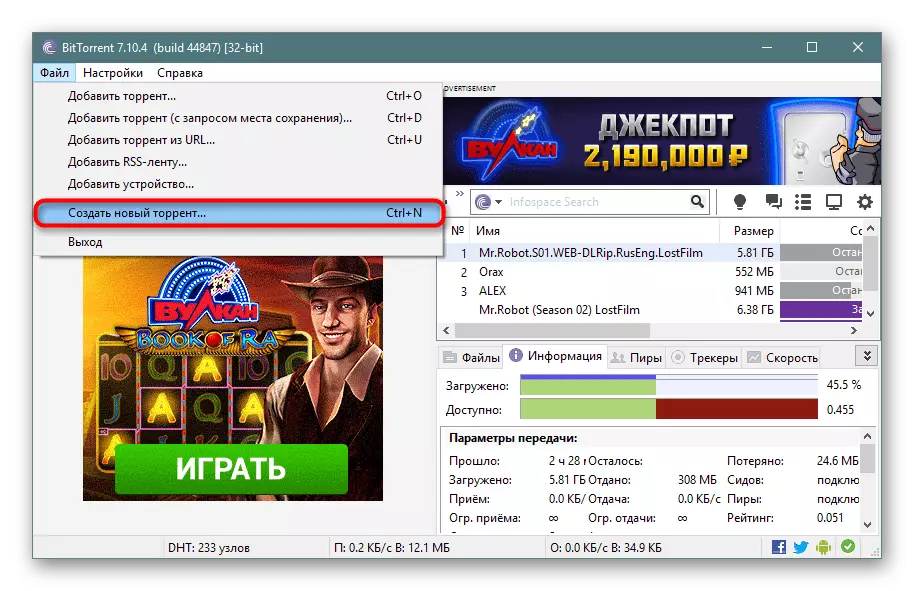Während der Arbeit mit dem Torrent-Netzwerk müssen viele möglicherweise nicht nur Inhalte heruntergeladen oder verbreitet werden, sondern auch, um auch Torrent-Dateien alleine zu erstellen. Es ist notwendig, Ihre ursprüngliche Distribution zu organisieren und einen einzigartigen Inhalt mit anderen Benutzern freizugeben, um Ihre Bewertung auf den Tracker zu erhöhen. Leider wissen nicht alle Benutzer, wie Sie dieses Verfahren ausführen können. Lassen Sie uns herausfinden, wie Sie eine Torrent-Datei mit beliebten PC-Clients erstellen können.
Erstellen einer Torrent-Datei
Die Kreation selbst stellt keine besondere Komplexität dar - fast alle Torrent-Programme sind mit dieser Funktion ausgestattet, und der Vorbereitungsprozess dauert nicht viel Zeit. Es reicht aus, um Inhalte auszuwählen, fragen Sie ihn mehrere Einstellungen und warten Sie auf das Ende der automatischen Erstellung, deren Dauer direkt von der Lautstärke der Datei abhängt, die sich in Torrent verwandelt.Methode 1: uTorrent / bittorrent
Utorrent- und BitTorrent-Kunden sind in Bezug auf ihre Fähigkeiten miteinander identisch, insbesondere wenn es um die betrachtete Frage kommt. Daher hat der Benutzer das Recht, jede Software auszuwählen, und folgen Sie den unten angefügten Anweisungen, da es für beide Lösungen universell ist.
oder
- Wenn Sie mit dem entschlossen waren, was zu hören, heruntergeladen und den Kunde lanciert wurde, gehen Sie sofort zur Schaffung. Um dies durch das Menü Datei zu tun, wählen Sie "Neue Torrent erstellen ... erstellen ...".
- Geben Sie zunächst den Pfad zur Quelle an. Wenn dies nur eine Datei ist, zum Beispiel ein EXE-Programm ohne Ganzes, klicken Sie auf die Schaltfläche "Datei". Wenn es eine komplexere Struktur ist, wählen Sie "Ordner". Stellen Sie in der zweiten Option sicher, dass im Ordner keine unnötigen Dateien im Ordner vorhanden sind, z. B. "Desktop.ini" oder "thumbs.db". Um sicherzustellen, dass Sie die Anzeige versteckter Dateien und Ordner einschalten.
Methode 2: qbittorrent
Ein weiteres beliebtes Programm, das viele als Alternative zu den vorherigen zwei Optionen verwendet wird. Seine Hauptvorteile sind der Mangel an Werbung und das Vorhandensein zusätzlicher nützlicher Funktionen wie eine eingebettete Suchmaschine.
- Zunächst werden wir mit den Inhalten bestimmt, die wir verteilen werden. Öffnen Sie dann in qbittorrent über den Menüpunkt "Tools" ein Fenster, um eine Torrent-Datei zu erstellen.
- Hier müssen Sie den Pfad an den Inhalt angeben, den wir zuvor für den Vertrieb gewählt haben. Es kann eine Datei einer beliebigen Erweiterung oder einem ganzen Ordner sein. Abhängig davon klicken wir auf die Schaltfläche "Datei auswählen" oder "Wählen Sie die Ordner auswählen".
- Wählen Sie in dem angezeigten Fenster den Inhalt, den Sie benötigen.
- Danach ist in der Spalte "Wählen Sie eine Datei oder ein Ordner für die Verteilung" an der Quelle registriert. Wenn Sie sich sofort wünschen oder benötigen, können Sie die Adressen von Tracker, Websites registrieren sowie einen kurzen Kommentar über die Verteilung schreiben. Aus detaillierter, der Zweck und die Regeln der Füllung der Felder, die wir in der Methode 1 betrachteten, die Schritte 4-6. Da die Liste der Einstellungen hier und ähnlich ist, sind alle Informationen vollständig auf QBittorrent anwendbar.
- Nach der Fertigstellung bleibt es, auf die Schaltfläche "Torrent erstellen" klicken.
- Ein Fenster erscheint, in dem Sie den Speicherort der neuen Torrent-Datei auf der Festplatte des Computers angeben sollten. Geben Sie sofort willkürlich seinen Namen an. Klicken Sie danach auf die Schaltfläche "Speichern".
- Wenn die Volume-Datei, kann der Prozess einen bestimmten Zeitraum dauern, wobei der Status in der Fortschrittstange über der Erstellungsschaltfläche angezeigt wird.
- Nach der Fertigstellung erscheint die Anwendungsmeldung, dass die TORRENT-Datei erstellt wurde.
- Die fertige Datei kann gestartet werden, um Inhalte auf den Trackern zu verteilen oder die Verteilung durch Verteilen der Magnetverbindung zu verteilen.
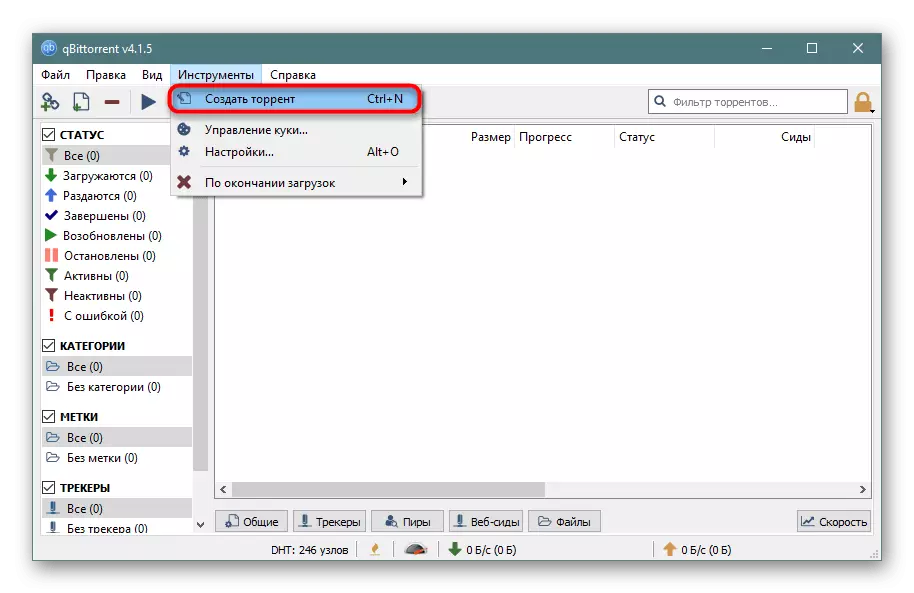
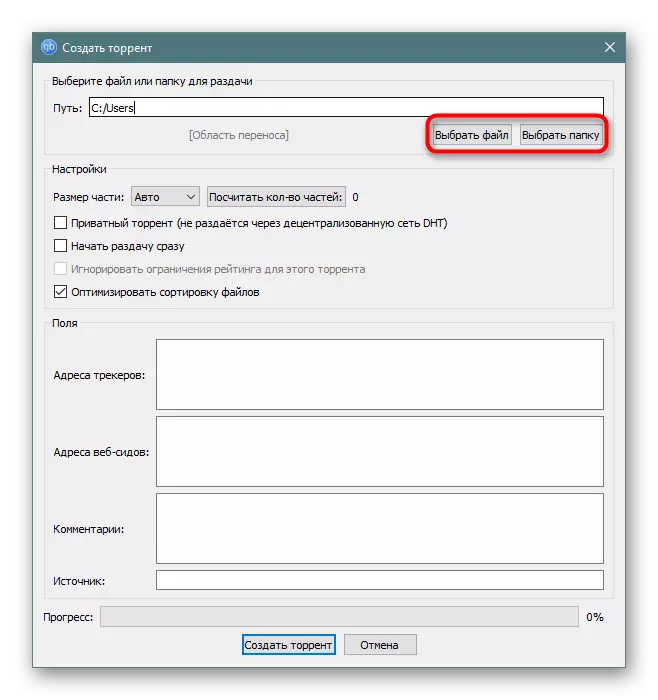
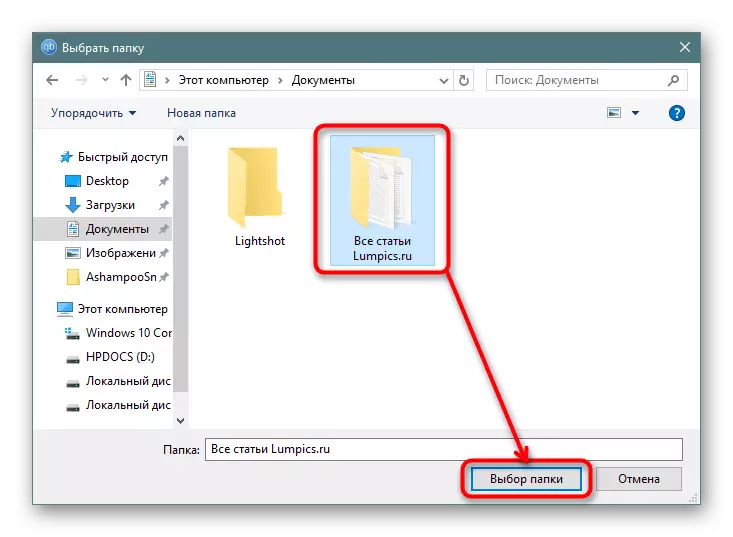
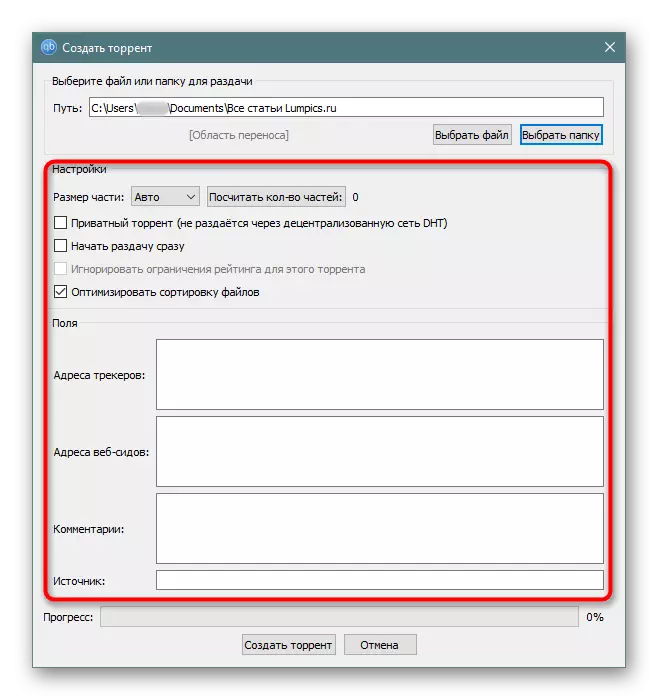
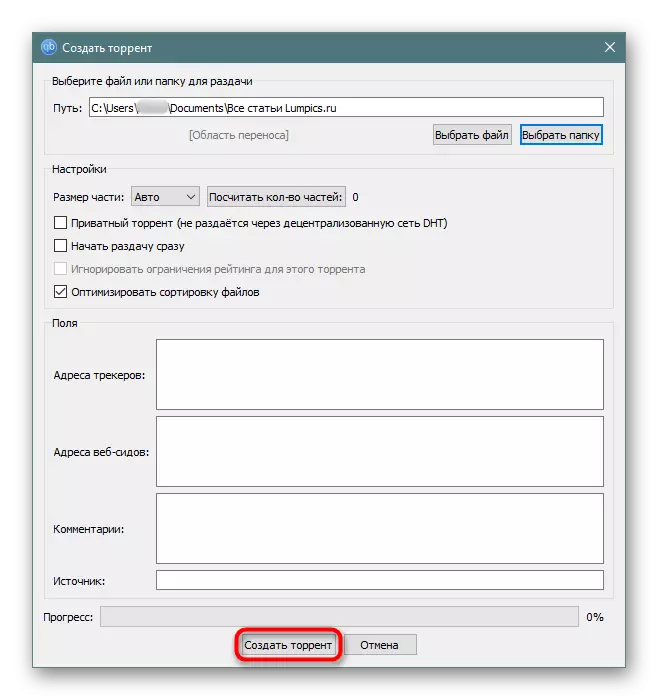
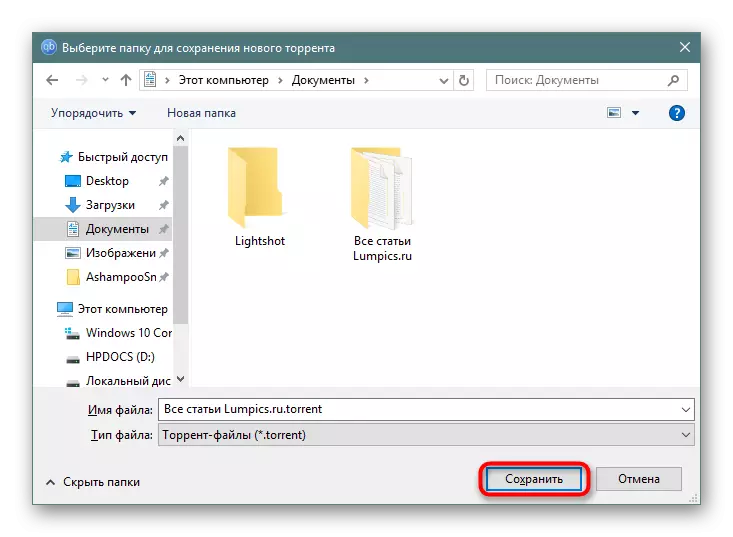
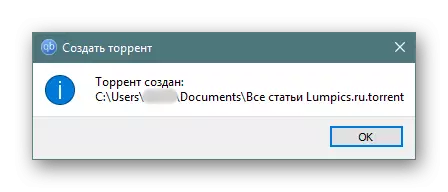
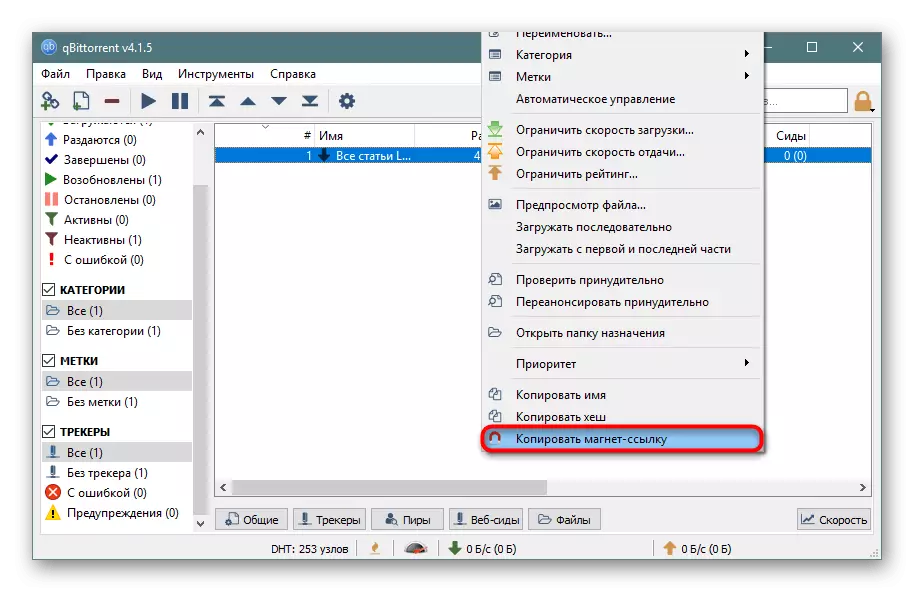
Lesen Sie auch: Laden Sie Programme für Torrents herunter
Wie Sie sehen, ist der Prozess des Erstellens einer Torrent-Datei recht einfach und fast gleich, unabhängig vom ausgewählten Client.